1、打开计算机之后,在桌面上空白的地方直接点击鼠标的右键,接着就会看到快捷菜单;
2、在里面找到“查看”选项并打开,在下级菜单里面直接选中 “小图标”;
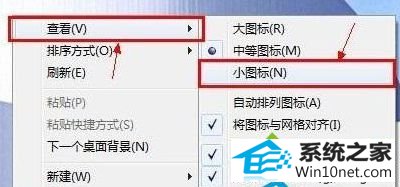
在桌面的空白处点击一下,同时还需要按住ctrl键,接着就直接滚动滑鼠中间的那个键,这样就能够利用缩小和放大的功能直接对桌面上的图标进行调整。
方法三:
1、桌面的空白地方直接右键点击鼠标,然后选中里面的“屏幕分辩率”选项;
2、看到对话框“更改显示器外观”,直接将里面的“分辨率”选项打开,直接选择最高的屏幕分辨率。
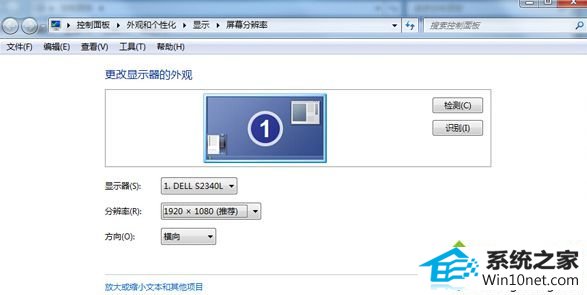
本站发布的系统与软件仅为个人学习测试使用,不得用于任何商业用途,否则后果自负,请支持购买微软正版软件!
Copyright @ 2022 萝卜家园版权所有